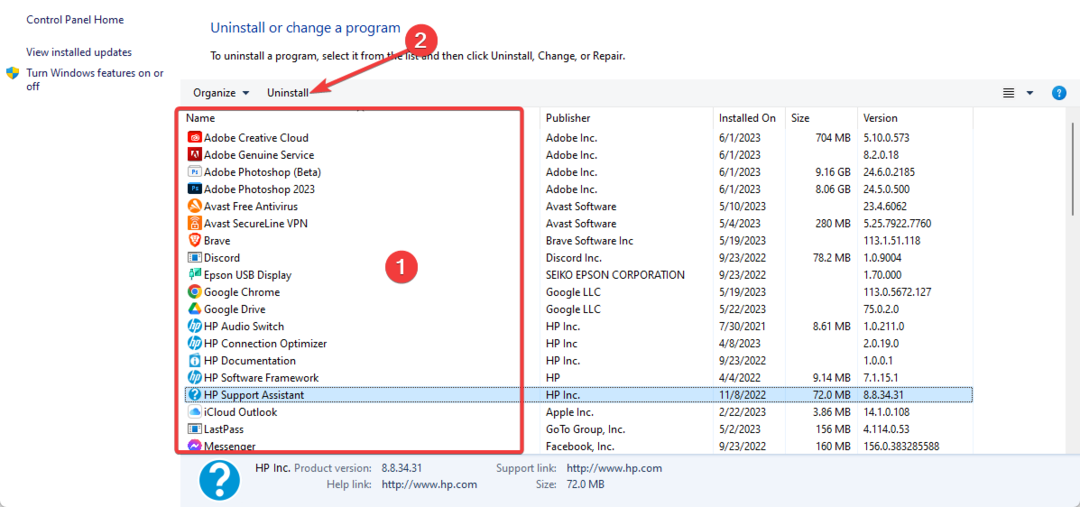- Kaspersky antivirüsünüz VPN'yi engelliyorsa kimliğinizi çevrimiçi olarak gizleyemezsiniz.
- Bu çözümün NordVPN'yi engellediği biliniyor, ancak bu tür tüm araçlarda olabilir.
- Sanal özel ağınızı Kaspersky ayarlarında beyaz listeye almak işe yarayacaktır.
- Başka bir olası düzeltme, güvenlik yazılımınızı daha kolay bir araçla değiştirmektir.

Çeşitli uygulamaları çalıştırmak, ortak bir Windows 10 Kullanıcının günümüzde kullandığı her zaman basit değildir.
Örneğin, yüzlerce kullanıcı kendi yollarında çalışamadı. VPN Kaspersky Antivirus çözümü tarafından aniden uygulanan blokaj.
Bu, VPN'ler ve üçüncü taraf Güvenlik Duvarları kadar nadir görülen bir sorun değildir (bunlar, antivirüs süit) birlikte çok iyi çalışmıyor.
Bununla birlikte, ayarlaması gereken bazı çözümler sağladık. Kaspersky VPN bağlantısına ve daha fazlasına izin vermek için.
Sizin İçin En İyi Antivirüs Fiyatları:
 |
30 günlük ücretsiz deneme + 3 yıllık abonelikten tasarruf edin |
 Teklifi kontrol edin! Teklifi kontrol edin! |
 |
Dünyanın 1 numaralı antivirüsünü ücretsiz edinin |  Ücretsiz indirin Ücretsiz indirin |
 |
Ödüllü koruma ve sonsuza kadar ücretsiz |  Teklifi kontrol edin! Teklifi kontrol edin! |
 |
%35-60 İndirim + 30-gün para iade garantisi |
 Teklifi kontrol edin! Teklifi kontrol edin! |
 |
%63'e Varan İndirim + Çoklu Cihaz Paketleri |  Teklifi kontrol edin! Teklifi kontrol edin! |
Kaspersky AV tarafından engellenen VPN'nin engellemesini nasıl kaldırabilirim?
- VPN'yi beyaz listeye alın
- Antivirüsünüzü değiştirin
- Şifreli bağlantıların taranmasını devre dışı bırak
- Kaspersky'yi yükseltin veya düşürün
- TAP sürücülerini kontrol edin
- VPN'i yeniden yükleyin
1. VPN'yi beyaz listeye alın
- Bildirim alanından Kaspersky'yi açın ve ardından Ayarlar.
- Seç Koruma.
- Seç güvenlik duvarı.

- devre dışı bırak Kullanıcıdan istenmezse ağ bağlantılarını engelle.
- Yürütülebilir VPN dosyasını seçin ve güvenlik duvarı üzerinden iletişim kurmasına izin verin. İlgili tüm uygulamalar için bunu tekrarlayın.
- Değişiklikleri kaydedin ve tekrar bağlanmayı deneyin.
VPN tıkanıklığından veya bağlantı hızlarındaki tutarsızlıklardan Kaspersky güvenlik paketinin sorumlu olduğundan emin olalım.
Bildirim alanındaki simgeye sağ tıklayarak virüsten koruma yazılımını geçici olarak devre dışı bırakın ve VPN'yi yeniden kullanmayı deneyin.
VPN sorunları için gerçekten Kaspersky antivirüsü suçlanacaksa, VPN istemcisi için manuel olarak bir dışlama oluşturmanız gerekir.
Şimdi, daha önce yapıp yapmadığınıza bakılmaksızın, Kaspersky için yapılan bir güncellemenin ayarları olumsuz bir şekilde değiştirdiği ve giden VPN bağlantılarını engellediği görülüyor.
Sorunlu yamanın tarayıcıyı etkilediği iddia edildiğinden, tarayıcılar için istisnalar eklemenizi de öneririz. en çok tarayıcılar, bağlantıyla ilgili diğer uygulamalar VPN ile gayet iyi çalışmaya devam ederken etkin.
2. Antivirüsünüzü değiştirin
Kaspersky kesintiyi yapamıyorsa, VPN'niz de dahil olmak üzere üçüncü taraf uygulamalarla kolayca işbirliği yapabilen daha dengeli bir güvenlik çözümüne geçmeyi düşünün.
Esneklik söz konusu olduğunda, aşağıda önerilen güvenlik paketi güçlü bir rakiptir. Ayrıca, güvenlikten ödün vermeden üçüncü taraf çözümlerle birlikte çalışır.
Aksine, bu bir değil, üç tane sağlayan çok yönlü, zengin özelliklere sahip bir güvenlik çözümüdür. sisteminizi eski ve yeni ortaya çıkan tehditlerden korumak için yeni nesil kötü amaçlı yazılımdan koruma katmanları benzer.
ESET, virüslere, solucanlara, Truva Atlarına, istenmeyen e-postalara, casus yazılım, kimlik hırsızlığı, bilgisayar korsanlığı, kimlik avı, dolandırıcılık ve sosyal mühendislik.
Bu çözüm hafif, son derece hızlı ve 7/24 canlı sohbet desteği sunuyor, bu yüzden kesinlikle denemeyi düşünmelisiniz.

ESET Akıllı güvenlik
Virüsten koruma yazılımınızı, VPN'nize müdahale etmeyecek gerçekten verimli ve hafif bir çözümle değiştirin.
3. Şifreli bağlantıların taranmasını devre dışı bırak

- Başlat Kaspersky, git Ayarlar, seç Ek, tıklamak Ağ ve sonra devre dışı bırak Şifreli bağlantıları tarama.
- Kaspersky'yi başlatın, şuraya gidin: Ayarlar, seç Ek, tıklamak Ağ ve sonra devre dışı bırak Web sayfalarıyla etkileşim kurmak için Web trafiğine Komut Dosyası enjekte edin.
- Kaspersky'yi açın, şuraya gidin: Ayarlar, seç Koruma, tıklamak Web-Antivirüs ayarlarıöğesini seçin, ardından Gelişmiş Ayarlar ve devre dışı bırak Tarayıcılarda Kaspersky Protection uzantısını otomatik olarak etkinleştirin.
- Bundan önce, uzantıyı tarayıcıdan kaldırmanızı öneririz.
Bazı deneyimli kullanıcılar, VPN'nin çalışması için belirli seçeneklerin devre dışı bırakılmasını önerdi. Görünüşe göre VPN bağlantısını bozan seçeneklerden biri Şifreli bağlantıların taranması.
Ayrıca, devre dışı bırakma Web sayfalarıyla etkileşim kurmak için Web trafiğine Komut Dosyası enjekte edin ve Tarayıcılarda Kaspersky Protection uzantısını otomatik olarak etkinleştirin seçenekler de yardımcı olabilir.
Bunu nasıl yapacağınızdan emin değilseniz, yukarıdaki 3 seçeneğin tümü için adımları sağladık.
4. Kaspersky'yi yükseltin veya düşürün
Her şeyden önce, en son Kaspersky yamasına sahip olduğunuzdan emin olun. Durum buysa, yükseltme/düşürme uygulanabilir görünüyor.
Ayrıca, VPN'i kıran sürüm Kaspersky 2017 gibi görünüyor. Antivirüsün sürümünü değiştirin, bu sırada yükseltin veya düşürün.
Bir lisans anahtarınız varsa hemen hemen tüm Kaspersky sürümlerini yükleyebilirsiniz, bu yüzden bunu aklınızda bulundurun.
Önemli olan, yükseltme istemlerini atlamaktır (Ayarlar > Ek > Güncelleve yeni sürümleri indirme seçeneğinin işaretini kaldırın).
Yapmanız gereken, lisans anahtarını tutmak ve mevcut Kaspersky sürümünü kaldırmaktır.
Bundan sonra, resmi siteye gidin ve işlevsel olduğunu düşündüğünüz sürümü indirin. Günlük olarak bir VPN'e güveniyorsanız, muhtemelen bu seçeneği göz önünde bulundurmalısınız.
5. TAP sürücülerini kontrol edin
Asıl suçlu Kaspersky olsa da, etkilenen VPN'nin bunda payı olabilir. Yani bazı kullanıcılar çözümü beklerken TAP adaptörüne ve ilgili sürücüsüne müdahale etti.
Nedense, sürücüleri geri aldıktan sonra çok daha iyi bir bağlantıya sahip oldular. TAP adaptörü bir VPN'nin önemli bir parçasıdır, bu nedenle ilişki açıktır.
Her sistemdeki bariz farklılıklar nedeniyle (aynı şekilde yapılandırılmış 2 bilgisayar yoktur), bunun kalıcı bir çözüm olup olmadığını kesin olarak söyleyemeyiz. Yine de denemeye değer.
6. VPN'i yeniden yükleyin
-
Windows Arama çubuğuna şunu yazın Kontrol ve açKontrol Paneli sonuç listesinden.

-
Kategori görünümünden, Programı kaldır Programlar altında.

- sağ tıklayın VPN çözüm ve Kaldır.
- için aşağıdaki önerilen kaldırıcıyı veya başka bir üçüncü taraf kaldırıcıyı kullanın.temizkalan tüm dosyalar vekayıt defteri girdileriVPN tarafından bırakıldı.
- PC'nizi yeniden başlatın.
- Seçtiğiniz VPN'nin en son sürümünü indirin ve kurun.
Son olarak, etkilenen VPN'yi deneyip yeniden yükleyebilirsiniz. Bunu yaparak, uygulamanın kendisi (VPN istemcisi) sistem kabuğuna yeniden entegre edilmelidir.
Ve belki sorun bundan sonra devam etmeyecek. Geride kalan tüm dosyaları ve geride kalan kayıt defteri girdilerini temizlemek için üçüncü taraf bir kaldırıcı kullanmanızı öneririz.
⇒IObit Uninstaller'ı edinin
VPN'inizle hala virüsten koruma uyumluluklarıyla karşılaşıyorsanız, listemize şu şekilde bakabilirsiniz: VPN'lerle en iyi şekilde çalışan en iyi antivirüs.
Çözümlerimiz, Kaspersky'nin nasıl devre dışı bırakılacağına ve VPN'nin nasıl yeniden etkinleştirileceğine ilişkin yollar sağladı ve umarız işinize yaramıştır.
Kaspersky antivirüs ile eşleştirildiğinde VPN'lerin çalışamamasıyla ilgili herhangi bir sorunuz veya öneriniz varsa, aşağıdaki yorumlar bölümünde bize bildirmekten çekinmeyin.
Sıkça Sorulan Sorular
VPN'niz Kaspersky tarafından engellendiyse, VPN'iniz için Ayarlar ekranından bir hariç tutma kuralı eklemeyi düşünün. Rehberimize göz atın Kaspersky için VPN nasıl etkinleştirilir.
Bir VPN istemcisi daha gizlilik odaklıdır, verilerinizi ve trafiğinizi şifreler, ancak sizi virüslere karşı tek başına korumaz. Maksimum korumayı elde etmek için, sağlam bir antivirüse ihtiyacınız var aynı zamanda.
gibi güvenlik çözümleri güvenlik duvarları ve antivirüslerin VPN bağlantınıza müdahale ettiği bilinmektedir. Sorun gidermeye bu açıdan başlayın.